Introduction
Ce document décrit comment comprendre dans quels scénarios vous pouvez voir des informations à partir de l'identité d'un client d'itinérance Cisco Umbrella.
Conditions préalables
Exigences
Aucune exigence spécifique n'est associée à ce document.
Composants utilisés
Les informations contenues dans ce document sont basées sur Cisco Umbrella Roaming Client.
The information in this document was created from the devices in a specific lab environment. All of the devices used in this document started with a cleared (default) configuration. Si votre réseau est en ligne, assurez-vous de bien comprendre l’incidence possible des commandes.
Aperçu
Dans plusieurs cas, la recherche d'un client d'itinérance Cisco Umbrella dans le champ Filter by Identity de la section Reporting du tableau de bord Umbrella peut donner des résultats différents de ceux que vous attendez. Cet article peut vous aider à comprendre dans quels scénarios vous pouvez voir les informations de l'identité d'un client d'itinérance Umbrella.
Le client d'itinérance Umbrella est également appelé « Ordinateurs itinérants » dans les rapports du tableau de bord.
Normalement, vous pouvez voir le statut d'un client d'itinérance Umbrella pour le rapport s'afficher sous l'identité de ce client d'itinérance Umbrella. Cependant, selon l'emplacement du client d'itinérance Umbrella par rapport au réseau et la façon dont la stratégie est définie, les exceptions sont décrites dans cet article.
Appliances virtuelles et Active Directory
Si le client d'itinérance Umbrella est connecté à un réseau avec des appareils virtuels (VA), le client d'itinérance Umbrella se désactive automatiquement et vous n'avez pas la possibilité de rechercher l'identité de ce client d'itinérance Umbrella dans les rapports. Vous pouvez effectuer une recherche par utilisateur Active Directory, par ordinateur ou par l'adresse IP interne de l'ordinateur.
Vous pouvez savoir si vous êtes protégé par un VA en regardant dans l'icône de la barre d'état système (Mac ou Windows), ou en vérifiant l'état de sécurité dans le tableau de bord Umbrella à Identités > Ordinateurs itinérants.
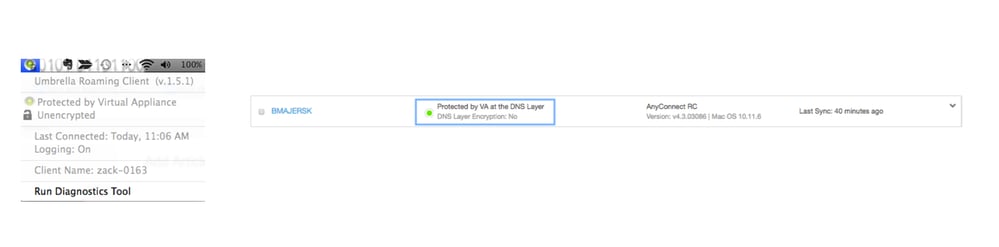 Capture d'écran_2017-08-14_at_2.58.18_PM.png
Capture d'écran_2017-08-14_at_2.58.18_PM.png
Désactiver derrière les réseaux protégés
Si le client d'itinérance Umbrella est protégé par un réseau (qui a été ajouté à votre tableau de bord Umbrella) via la fonctionnalité Disable Behind Protected Networks, le client d'itinérance Umbrella se désactive essentiellement et n'apparaît pas comme provenant du client d'itinérance Umbrella dans le tableau de bord. Il n'y a aucun moyen de filtrer granulairement.
Pour activer ou désactiver cette fonctionnalité :
1. Accédez à Identités > Ordinateurs itinérants.
2. Sélectionnez l'icône Paramètres du client d'itinérance.
3. Sélectionnez le paramètre Désactiver la redirection DNS sur un réseau protégé par une protection.
4. Sélectionnez Enregistrer.
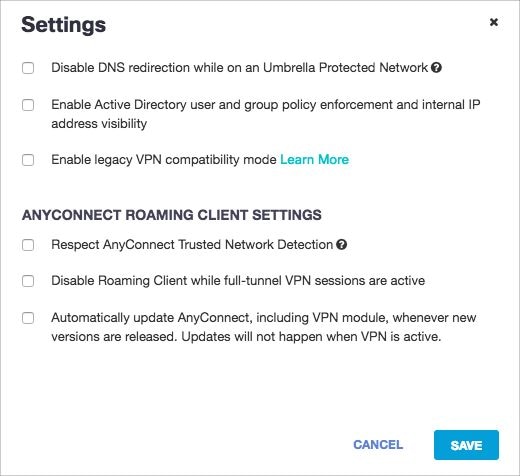 roaming_computer_settings.jpg
roaming_computer_settings.jpg
Hiérarchie des stratégies
Si le client d'itinérance Umbrella n'est pas configuré pour désactiver via la fonctionnalité Disable Behind Protected Networks mais est derrière un réseau Umbrella dans lequel la stratégie du réseau est plus élevée dans la hiérarchie de stratégie que le client d'itinérance Umbrella, vous pouvez rechercher le client d'itinérance Umbrella. Cependant, l'identité dans la section Reporting s'affiche comme le réseau en question, mais en réalité, elle vous montre les rapports du client d'itinérance Umbrella. Dans ce cas, l'identité qui apparaît dans les rapports indique quelle stratégie a été utilisée pour appliquer les paramètres de filtrage de contenu ou de sécurité.
Dans cet exemple, vous pouvez rechercher une identité, mais au lieu d'afficher l'identité dans le champ Identity dans les rapports, il affiche le réseau de la stratégie pour laquelle elle correspond.
 policy_hierarchy.jpg
policy_hierarchy.jpg
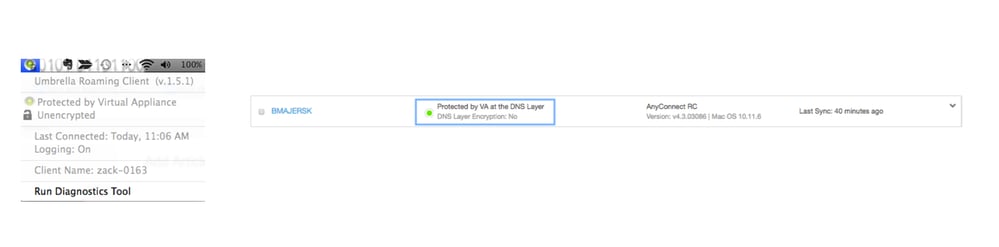
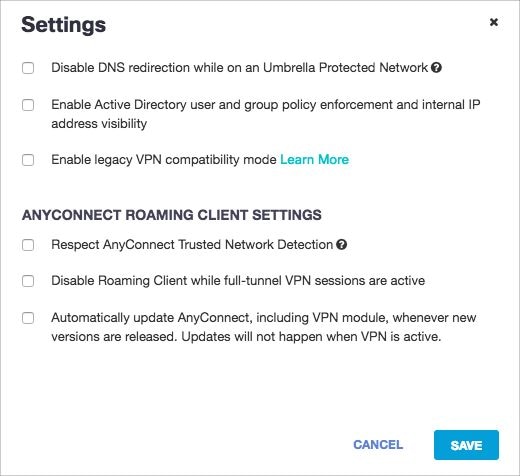

 Commentaires
Commentaires